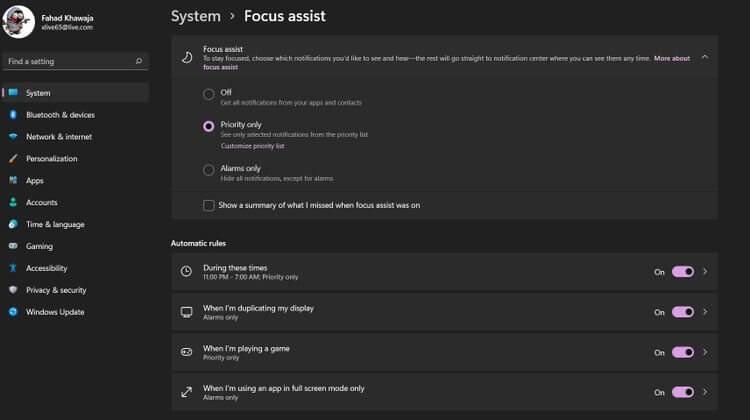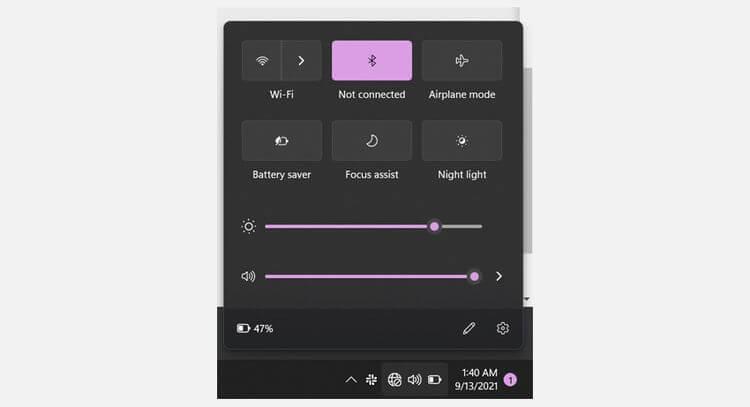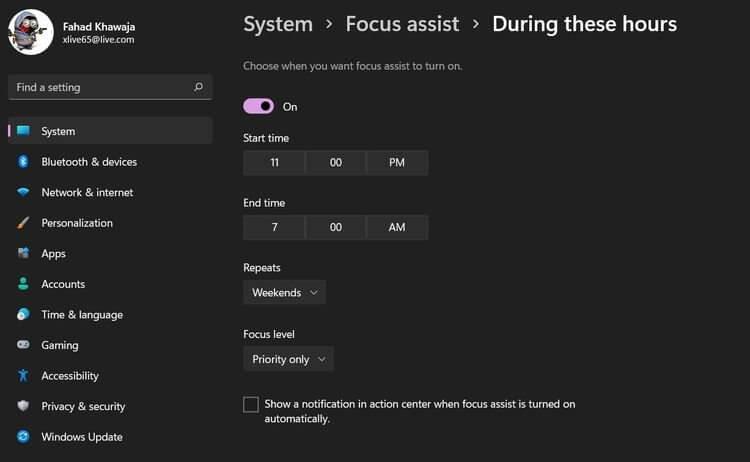Windows 11 té moltes eines de productivitat, i Focus Assist és una d'elles. A continuació es mostra com utilitzar Focus Assist a Windows 11 per minimitzar les distraccions mentre es treballa.

Focus Assist a Windows 11 és una característica útil que us permet centrar-vos en tasques importants i allunyar-vos de les notificacions innecessàries que distreuen. Podeu configurar l'assistència de focus fàcilment com vulgueu. Explorem amb EU.LuckyTemplates com habilitar i personalitzar Focus Assist a Windows 11 !
Com activar Focus Assist a Windows 11
1. Activeu Focus Assist mitjançant Configuració a Windows 11
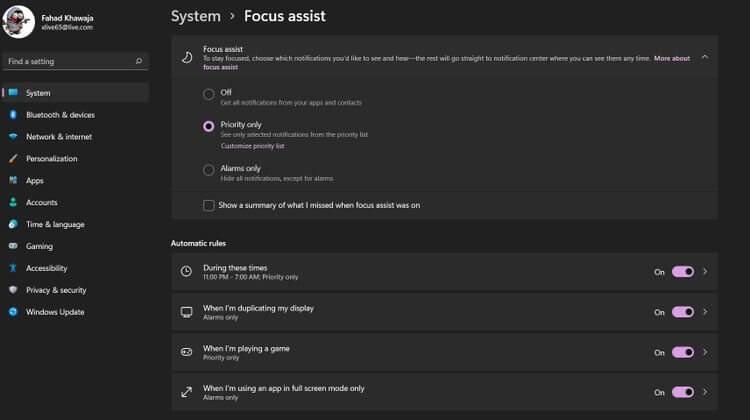
- Aneu a Configuració al menú Inici > feu clic a Millor coincidència per obrir la configuració.
- Feu clic a Sistema a la barra lateral i, a continuació, feu clic a Assistència al focus .
- A la pestanya Focus Assist , seleccioneu un dels modes disponibles ( Desactivat , Només prioritat , Només alarmes ).
- Comproveu el quadrat petit sota Alarmes només per veure les notificacions perdudes.
El mode només prioritat permet que les aplicacions que trieu mostrin notificacions, les alarmes només bloqueja totes les notificacions excepte les alarmes. Per seleccionar la llista d'aplicacions i contactes dels quals voleu mostrar les notificacions, feu clic a Personalitza la llista de prioritats .
2. Activeu Focus Assist mitjançant Action Center
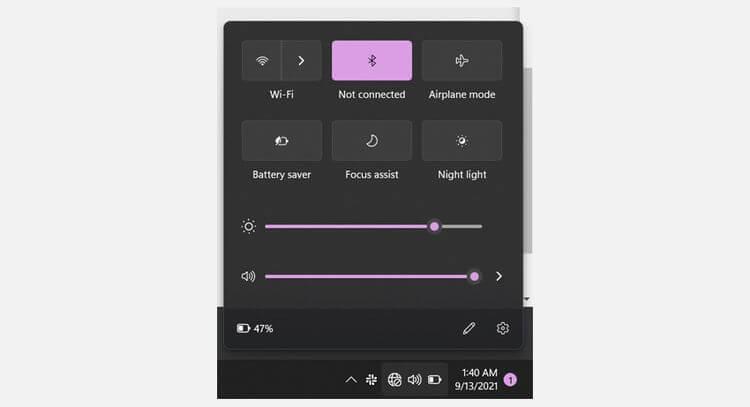
- Obriu el Centre d'acció fent clic a la icona de la safata del sistema a la barra de tasques.
- Canvieu entre diferents modes d'ajuda al focus fent clic repetidament a la seva icona.
Si no veieu la icona Focus Assist al Centre d'acció, podeu afegir-la fent clic a la icona de llapis.
Com bloquejar automàticament les notificacions a Windows 11
Bloqueja les notificacions automàtiques durant períodes de temps específics
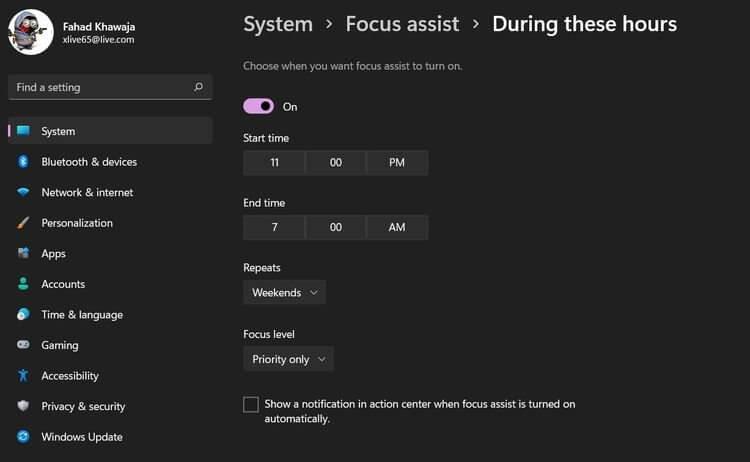
Per configurar Focus Assist per activar i bloquejar les notificacions automàtiques durant el dia:
- Cerqueu Configuració al menú Inici , feu clic a Millor coincidència per obrir Configuració.
- Feu clic a Sistema > Assistència al focus .
- A la pestanya Regles automàtiques , activeu Durant aquests temps per activar automàticament Focus Assist a determinats intervals.
- Feu clic a la pestanya Durant aquestes hores i seleccioneu Hora d'inici - Hora d'inici i Hora de finalització - Hora de finalització específica.
- Si voleu que Focus Assist s'activi durant períodes de temps determinats, feu clic a l'opció corresponent (Diari - Diari, Caps de setmana - Cap de setmana, Dies laborables - Setmanal) al menú Repeticions.
- Establiu el nivell d'enfocament fent clic a l'opció adequada del menú desplegable (només alarmes o només prioritat).
Altres paràmetres de Focus Assist
Per activar el focus Assist automàticament quan obriu un joc, connecteu una segona pantalla o utilitzeu l'aplicació en mode de pantalla completa:
- Cerqueu Configuració al menú Inici , feu clic a Millor coincidència per obrir la configuració.
- Seleccioneu Sistema a la barra lateral i feu clic a Configuració del focus .
- Aneu a la configuració i feu-hi clic per personalitzar la configuració en conseqüència.
- Finalment, seleccioneu el nivell d'enfocament necessari al menú desplegable (només alarmes o només prioritat).
Si voleu que Windows 11 us notifiqui quan l'ajuda d'enfocament s'activa automàticament, podeu marcar la casella que hi ha al costat de Mostra una notificació al centre d'acció quan l'ajuda d'enfocament s'activa automàticament .
A dalt es mostra com utilitzar Focus Assist a Windows 11 . Espero que l'article us sigui útil.